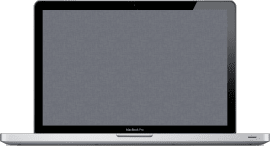טיפים להארכת חיי סוללה במחשב נייד
עודכן בתאריך: 10/10/2020
מאמר זה נכתב ע"י א.א פרוטק מחשבים ירושליםרוב המחשבים הניידים בימינו מגיעים עם סוללה חזקה אפילו חזקה מאוד שנקראת ליתיום פולימר גם במחשבים היקרים וגם בזולים יותר יש את הסוללות האלו, למרות זאת עדיין לא תמיד הסוללה מספיקה לנו כדי לעבוד בניידות. המון פעמים כשאנחנו עובדים עם המחשב הנייד ללא הטענה אנחנו מקבלים התראה שהמחשב דורש את חיבור המטען. כדי להאריך את חיי הסוללה יהיה עלינו לבצע מספר פעולות שימנעו את התרוקנות הסוללה לכן כתבנו עבורכם את המדריך הבא שיעשה לכם קצת סדר בעניין הסוללה של המחשב הנייד ואיך להתנהל איתה.
טיפ ראשון הגדרות צריכת חשמל
ניתן להגדיר איך המחשב צורך חשמל בזמן שהמחשב אינו מחובר אל המטען בהגדרות אלו ניתן להגדיר תוך כמה זמן המסך יכבה את עצמו, תוך כמה זמן הדיסק הקשיח יכבה את עצמו אם לא משתמשים במחשב, וגם תוך כמה זמן הלפטופ יעבור למצב שינה בהגדרות צריכת חשמל תמצאו שלל הגדרות בהם ניתן לקבוע את צריכת החשמל של המחשב כדי לחסוך בחיי הסוללה שימו לב הגדרות צריכת החשמל מחולקות ל-2 הגדרות לעבודה עם סוללה והגדרות לעבודה עם חשמל לכן עליכם להגדיר את הגדרות הסוללה בלבד כדי לא לפגוע בביצועי המחשב בזמן שהוא מחובר לחשמל
האם תוכנות יכולות לרוקן לנו את הסוללה?
בזמן שתוכנות מיותרות עובדות ברקע יהיה עלינו למנוע מצב שבו הם זוללות את החשמל מהסוללה, חשוב מאו לסגור תוכנות שאין לנו שימוש בהם. אחד מאילו שידועים שהם צורכים חשמל והמון מהסוללה הוא המסך של המחשב הנייד, כדי להגדיר את המסך שיחסוך בחשמל יהיה עלינו להגדיר את המסך שיעבוד בבהירות נמוכה יותר כשהוא עובד על סוללה ניתן לקבוע את בהירות המסך כשהמטען מנותק מהמחשב על ידי קיצורי מקלדת בכל מחשב הם נמצאים במקום שונה רך ברובם הם נמצאים או על שורת ה-f1-f12 ואו על החצים של המקלדת ככל שאתה מנמיכים את בהירות המסך כך תוכלו להנות מהמחשב על סוללה בלבד ליותר זמן מה עוד זולל לנו את החשמל של הסוללה?
צרכן חשמל נוסף שידוע מאוד שהוא צורך המון חשמל הוא כונן התקליטורים, ברגע שאנו עובדים על סוללה יהיה עלינו להימנע ככל הניתן משימוש בכונן התקליטורים מעבדר לכך דברים רבים יכולים להשפיע על צריכת הסוללה חלק גדול מצריכת הסוללה תלוי אילו תוכנות אנו מפעילים על המכשיר וכמה אנחנו מאמצים אותו, כדי לקבל חיי סוללה ארוכים יותר מטעינה לטעינה יהיה עלינו לעבוד לפי הכללים שכתובים במדריך זה, עליכם לדעת שברוב המחשבים הניידים החדשים הסוללה איכותית יותר מהמחשבים הישנים. עוד עליכם לדעת על מחשבים ניידים הוא שהמחשבים החדשים צורכים הרבה פחות חשמל מהמחשבים הישנים ולכן זמן הסוללה במחשבים חדשים ארוך בהרבה. לכן אם חשוב לכם זמן הסוללה בניידות ההמלצה שלנו היא לרכוש מחשב חדש! מחשבים חדשים יכולים להחזיק סוללה עד תשע שעות אם לא מאמצים אותם יתר על המידההתפשרות על ביצועים למען סוללה לזמן ארוך יותר
ניתן להתפשר על ביצועים פחות חזקים מהמחשב הנייד כדי להאריך את חיי הסוללה ניתן לבצע זאת תחת הגדרות צריכת חשמל שם נוכל להגדיר איך המחשב צורך חשמל כשהוא מחובר אל המטען ואיך המחשב צורך חשמל כשהוא מחובר אל הסוללה אז איך בעצם ניגשים אל הגדרות צריכת החשמל? הדרך הפשוטה ביותר היא פתיחת תיקיה כלשהי במחשב ולבצע חיפוש ל- "הגדרות צריכת חשמל" או "צריכת חשמל" שם ניגש להגדרות מתקדמות כדי להגדיר את כל ההגדרות החשובות לחיסכון בצריכת הסוללה
כמה זמן סוללה מחזיקה ללא חשמל?
ברוב המקרים הזמן בין מחשב למחשב שונה מאוד כל מחשב צורך את החשמל מהסוללה בצורה שונה בנוסף לכך סוללות ישנות ועייפות יחזיקו הרבה פחות מסוללה חדשה בלאי טבעי של הסוללה יכול להוביל לכך שהיא לא תמלא את התפקיד שלה ב100 אחוז ותספק תפוקה של 80 אחוז וגם פחות עם הזמן לכן אם הסוללה שלכם בת שנתיים ויותר ואתם חשים שאינה עובדת כמו כשהיתה חדשה יהיה עליכם להחליפה בחדשה כדי לקבל את זמן הסוללה המקסימלי שניתן. שימו לב כמו שצוין קודם ככל שהמחשב חדש יותר הוא צורך פחות חשמל ובכך חיי הסוללה של המחשבים החדשים ארוכים הרבה יותר עם התקדמות הטכנולוגיה כלל רכיבי המחשב מיוצרים במטרה לחסוך בצריכת חשמל כך שככל שהמחשב שלכם חדש יותר כך תוכלו להנות מזמן סוללה ארוך יותרצריכים שירות החלפת סוללה למחשב הנייד שלכם ? צרו עמנו קשר עוד היום בלחיצה על צור קשר
מעוניינים לקרוא עוד מאמרים מעניינים? כנסו לדף המאמרים שלנו.
היו חברתיים מצאתם את המאמר מועיל? שתפו את החברים שלכם ברשתות החברתיות.
כל הנאמר במאמר זה הוא בגדר המלצה וכל העושה בו שימוש עושה זאת באחריותו האישית!
עוד מדריכים שיכולים לעניין אותך?